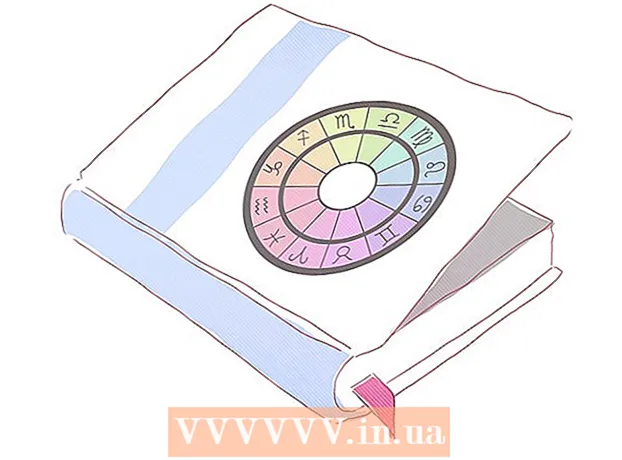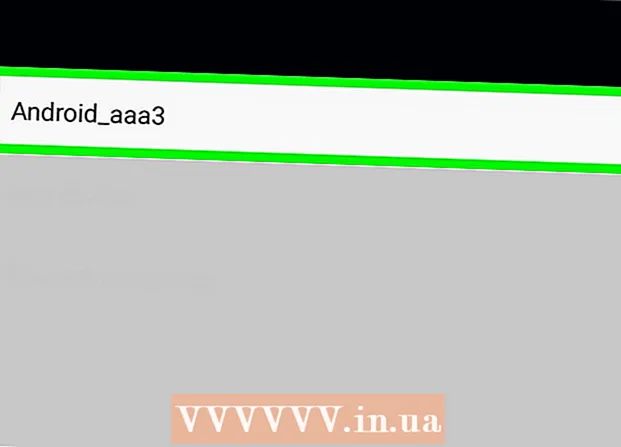Författare:
Clyde Lopez
Skapelsedatum:
18 Juli 2021
Uppdatera Datum:
1 Juli 2024

Innehåll
- Steg
- Del 1 av 2: Radera kalendern i appen
- Del 2 av 2: Felsöka iOS 8 -problem
- Tips
- Varningar
- Liknande artiklar
Har din chef lagt till en kalender i din iCloud som du inte behöver? Eller var kalendern installerad tillsammans med nyligen nedladdade appar och nu visas irriterande popup-fönster på din iPhone? Om du tar bort kalendern får du bara de aviseringar du behöver.
Steg
Del 1 av 2: Radera kalendern i appen
 1 Starta kalenderprogrammet på din enhet. I telefonen ser den här appen ut som en liten rundad torg med datum och veckodag. Ikonens bakgrund är vit. Appen heter "Kalender".
1 Starta kalenderprogrammet på din enhet. I telefonen ser den här appen ut som en liten rundad torg med datum och veckodag. Ikonens bakgrund är vit. Appen heter "Kalender".  2 Klicka på din personliga kalender. När appen startar kan du hitta dina personliga kalendrar. Gör detta genom att titta längst ner på skärmen. Mellan idag och inkorgen ser du en röd kalenderknapp. Klicka på det.
2 Klicka på din personliga kalender. När appen startar kan du hitta dina personliga kalendrar. Gör detta genom att titta längst ner på skärmen. Mellan idag och inkorgen ser du en röd kalenderknapp. Klicka på det.  3 Välj din personliga kalender. När du laddar kalendrarna kommer du att se en röd redigeringsknapp på vänster sida av skärmen. Klicka på den för att komma till kalenderinställningarna. På inställningsskärmen kan du välja den kalender du vill radera. För att välja en kalender, klicka på den en gång.
3 Välj din personliga kalender. När du laddar kalendrarna kommer du att se en röd redigeringsknapp på vänster sida av skärmen. Klicka på den för att komma till kalenderinställningarna. På inställningsskärmen kan du välja den kalender du vill radera. För att välja en kalender, klicka på den en gång.  4 Radera kalendern. När du har valt kalendern som ska tas bort rullar du ner på skärmen. Här i mitten av skärmen ser du en röd knapp med titeln "Ta bort kalender". Klicka på den för att radera kalendern.
4 Radera kalendern. När du har valt kalendern som ska tas bort rullar du ner på skärmen. Här i mitten av skärmen ser du en röd knapp med titeln "Ta bort kalender". Klicka på den för att radera kalendern. - Om det inte finns någon "Ta bort kalender" -knapp, försök ta bort kalendern genom att gå till personliga inställningar.
Del 2 av 2: Felsöka iOS 8 -problem
 1 Om din enhet har iOS 8, använd alternativet "Inställningar". På enheter med iOS 8 kan kalendrar bara döljas i appen, men de kan bara tas bort från inställningsskärmen.
1 Om din enhet har iOS 8, använd alternativet "Inställningar". På enheter med iOS 8 kan kalendrar bara döljas i appen, men de kan bara tas bort från inställningsskärmen.  2 Klicka på "E -post, adresser, kalendrar". När du öppnar inställningssidan, rulla ner och hitta den blå fyrkantiga ikonen med ett kuvert. Om du klickar på den visas en ny skärm.
2 Klicka på "E -post, adresser, kalendrar". När du öppnar inställningssidan, rulla ner och hitta den blå fyrkantiga ikonen med ett kuvert. Om du klickar på den visas en ny skärm.  3 Bläddra ner till avsnittet Kalendrar och hitta kalendern du vill ta bort. Avsnittet Kalendrar finns längst ner i fönstret E -post, adresser, kalendrar. Hitta kalendern du vill ta bort och klicka på Ta bort konto.
3 Bläddra ner till avsnittet Kalendrar och hitta kalendern du vill ta bort. Avsnittet Kalendrar finns längst ner i fönstret E -post, adresser, kalendrar. Hitta kalendern du vill ta bort och klicka på Ta bort konto.
Tips
- Du kan också ändra beskrivningen eller titeln på anteckningen och / eller ta bort det bifogade larmet / påminnelsen.
- Genom att logga in på ditt kalenderkonto kan du göra det inaktivt och lämna det om du behöver det.
Varningar
- Om du tar bort kalendern kan du inte få tillbaka den. Ta inte bort kalendern om du inte är helt säker på att du verkligen vill ha den.
Liknande artiklar
- Så synkroniserar du Facebook -evenemang med iCall
- Så här lägger du till händelser i Kalender -appen på iPad
- Så här lägger du till en kalender på skrivbordet
- Hur du delar din Google -kalender
- Hur man synkroniserar Hotmail -konto på iPhone
- Hur man använder appar på iPod Touch
- Hur man skriver ut information från iPhone
- Hur man kontrollerar dataöverföringsvolymen på iPhone